如今,随着人们生活水平的提高和数码产品的普及,旅游的朋友喜欢拍摄许多沿途的风景照片,但由于拍摄环境等因素的限制,往往照片效果不尽能如意,这可以借助后期处理来弥补。
如漂亮的水中倒影,直接使用Photoshop软件,当然可以做得非常漂亮,但专业性比较强,过程比较复杂。你相信吗?有PPT也能做出逼真水面倒影效果,只需非常简单的几步,而且方法不止一种,效果还相当逼真!

水面倒影效果
方法一:
1、打开PPT软件,插入一张拍摄的风景照片,在照片上单击鼠标右键,在弹出的快捷菜单中选择“设置图片格式”命令。
2、打开“设置图片格式”任务窗格,展开“映像”栏,设置“透明度”为“0%”,“大小”为“100%”,“距离”为“0”(这里的参数值可根据实际情况进行设置)。就这样简单2步完成了,倒影效果如图所示:
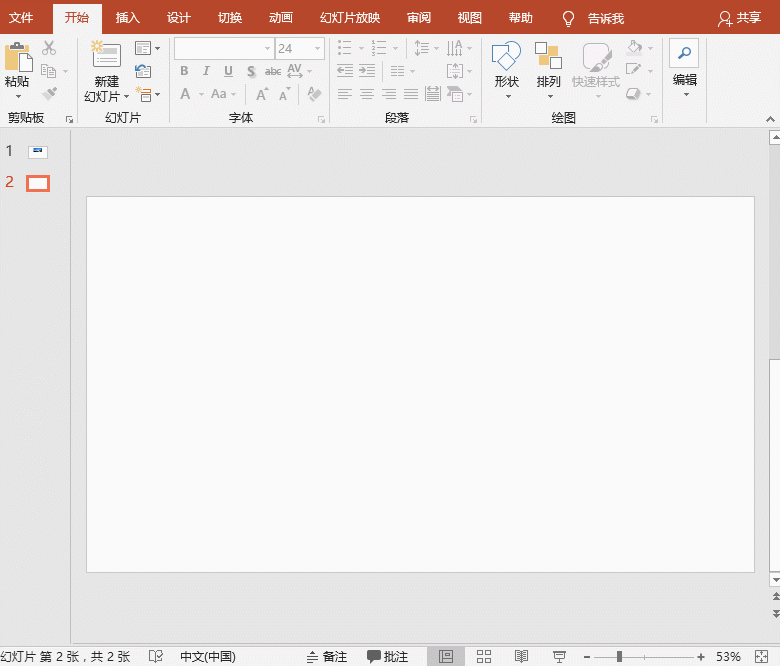
方法二:
1、打开PPT软件,插入一张拍摄的风景图片。选择该图片,按住【Ctrl】键拖动复制一张放置在原图片的下方。
2、双击下方的图片,点击【图片格式】-【格式】-【排列】-【旋转】按钮,在弹出的菜单中选择“垂直翻转”命令,将图片垂直翻转。
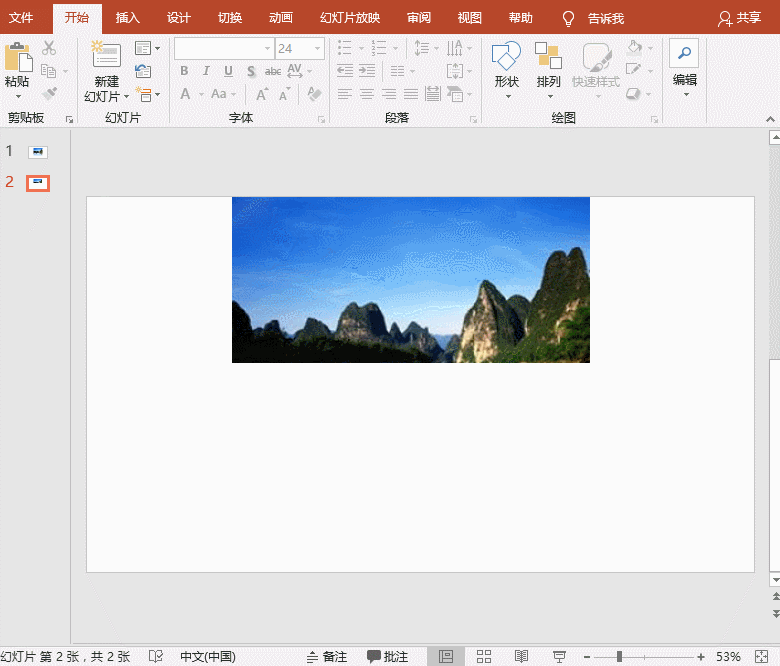
3、点击【图片格式】-【格式】-【艺术效果】按钮,在弹出的菜单中选择“玻璃”效果。
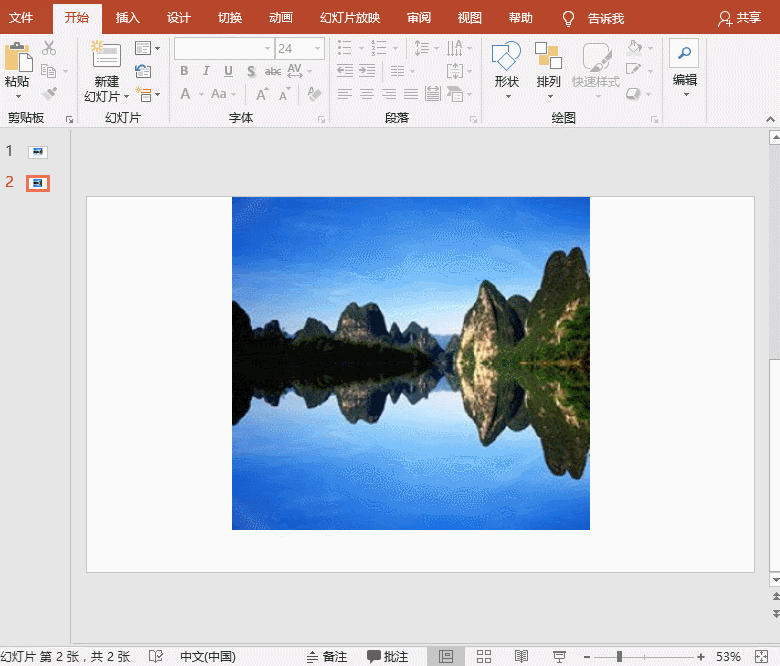
4、点击【图片格式】-【格式】-【艺术效果】按钮,在弹出的菜单中选择“艺术效果选项”命令。打开艺术效果的参数设置窗口,设置“透明度”为“45%”,“缩放”为“15” (这里的参数值可根据实际情况进行设置)。OK!
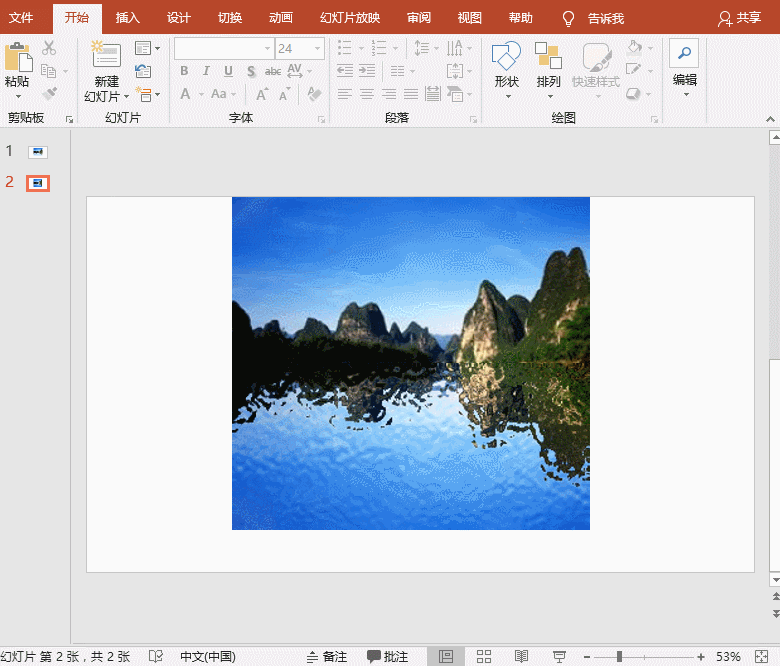
说明:如果觉得图片衔接处比较生硬,可以在艺术效果的参数设置窗口的“柔化边缘”栏中设置“大小”值,以使图片衔接更自然。

 iOS
iOS Android
Android Windows
Windows macOS
macOS